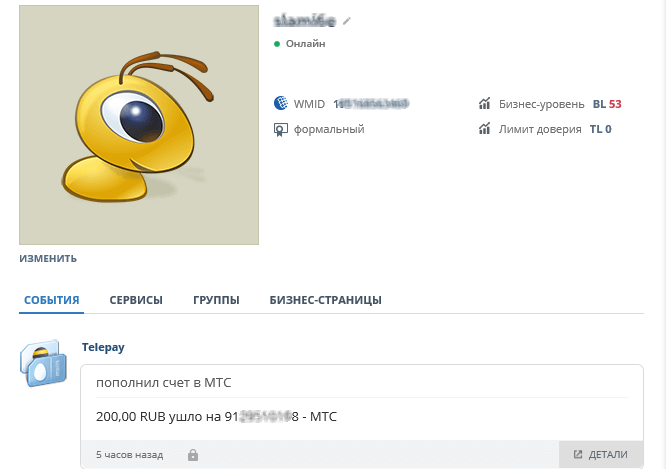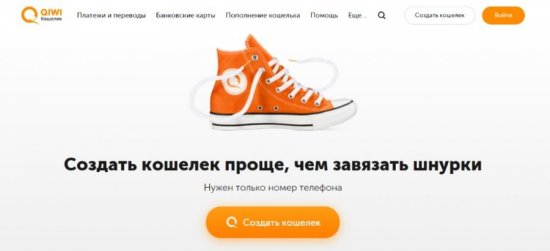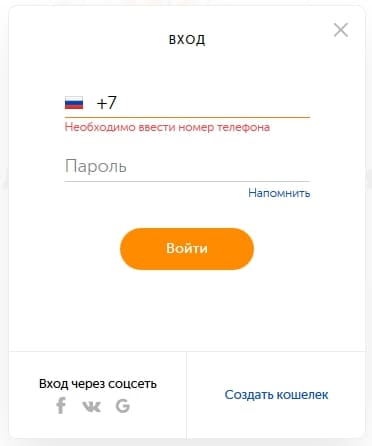Вебмани кошелек
Содержание:
- Что такое Вебмани и Вебмани кошелек
- Что необходимо знать для открытия кошелька Webmoney
- Способы управления WMID
- Прогноз погоды от Яндекс.Погоды
- Как перевести деньги на кошелек Вебмани
- Аттестаты: виды и особенности
- Кошельки в системе WebMoney Transfer
- Регистрация в WebMoney
- Как создать кошелек Webmoney
- Как зарегистрироваться в ВебМани и создать кошелек
- Авторизация в системе Вебмани – как войти в Webmoney
- Тарифы ввода/вывода
Что такое Вебмани и Вебмани кошелек
Несмотря на то, что Webmoney является первой электронной системой расчетов, созданной в России и одной из первых в мире, приличное количество активных пользователей других электронных кошельков не знают, что такое вебмани. По данным Mediascope в 2018 г. услугами Webmoney воспользовалось около 39 % россиян, совершавших платежи в Интернете.
Одной из причин этого является уникальность сервиса и относительная сложность при работе с ним. Однако разобравшись, можно получить возможности и преимущества, которые не способна предложить ни одна другая платежная система.

Рассмотрим, что такое webmoney, более подробно. WebMoney Transfer — это международная система для расчетов, особая среда для ведения бизнеса в Интернете. Была основана в 1998 г. По состоянию на 2020 г. в системе насчитывается более 40 миллионов активных пользователей.
Вебмани предлагает сервисы, с помощью которых можно вести учет, обменивать средства, привлекать финансы, выполнять безопасные операции, а в случае чего обращаться к администрации за разрешением спора. Основой безопасности использования являются моментальные и безотзывные транзакции.
Необходимо отметить, что Вебмани — это не электронный кошелек с юридической точки зрения, поскольку в России компания не зарегистрирована в качестве электронной платежной системы. Внутри системы пользователями совершается оборот специальных титульных знаков (являющихся единицей измерения), привязанных к разным валютам и золоту. По состоянию на май 2020 г. система поддерживает 13 видов кошельков:

Участники вправе открывать свои кошельки у любого гаранта, но для удобства все они помещаются в единый кабинет — keeper, которому присваивается идентифицирующий номер пользователя — WMID.
Разберем, что это такое wm кипер. WM keeper — это программное обеспечение, позволяющее работать с системой WebMoney. Самой популярной является веб версия, используемая на официальном сайте, но при желании пользователь может скачать более продвинутые варианты.
Для получения полноценного доступа к системе и возможности взаимодействия с другими участниками, пользователь должен предоставить личные данные о себе. Вся информация проверяется в специальном сервисе WM-аттестации https://passport.webmoney.ru/asp/pasMain.asp.
По результатам выполнения операций с другими пользователями, каждому участнику присваивается специальный уровень — BL.
Что необходимо знать для открытия кошелька Webmoney
Начнем с того, что процесс открытия кошелька вебмани подразумевает, что вы зарегистрированы в системе WM: у вас есть идентификатор участника (WMID), аттестат и вы являетесь пользователем одной из систем управления электронными кошельками webmoney — WM Keeper.
Идентификатор участника (WMID) – 12-тизначная цифровая последовательность, которая является своеобразным адресом пользователя в системе. WMID присваивается при регистрации. Его нельзя использовать для операций со средствами, но к нему привязаны такие параметры, как уровень доверия, уровень деловой активности, уровень платежеспособности и т.д.
Аттестат – это совокупность подтвержденных данных пользователя. Чем больше данных вы предоставляете, тем выше уровень вашего аттестата, тем большие возможности вам предоставляет система. Например, при наличии аттестата первого уровня «Псевдоним», вы можете создать только webmoney wmz кошелек и webmoney wmg кошелек, а также кошельки в титульных знаках, эквивалентных национальной валюте. Для граждан России — это рублевый кошелек.
WM Keeper – это специальное программное обеспечение для управления электронным кошельком. Виды WM Keeper:
- Keeper Standard (Mini)
- Keeper WinPro (Classic)
- Keeper WebPro (Light)
- Keeper Mobile
По умолчанию при регистрации вам предложат использовать браузерное приложение Keeper Standard (Mini), но большинство пользователей предпочитают Keeper WinPro (Classic). Он работает на всех устройствах и включает оптимальный набор функций. Скачать Keeper WinPro (Classic) можно по прямой ссылке на официальном сайте Webmoney. Для его установки, правда, требуется получение аттестата формального уровня, т.е. нужна определенная степень идентификации личности.
Интерфейс Keeper Standart достаточно дружественный, поэтому особой сложности в осуществлении операций нет. Для пользователей всегда доступна служба поддержки, также стоит заглянуть на страницу с FAQ.
Способы управления WMID
От выбранного способа будет зависеть уровень безопасности счета и доступный функционал. Работа пользователя начинается с базовой, самой упрощенной версии управления — Keeper Standard. Способы управления WinPro и WebPro дают больше возможностей.
При помощи приложения Keeper Mobile осуществляется управление кошельками с мобильного устройства. Для установки этого приложения нужно зайти на сайт «Вебмани», в «Настройках» найти пункт «Приложения» и потом выбрать подходящий вариант устройства.
При выборе варианта WinPro на компьютер устанавливается программа. Загружаются электронные ключи, и создается пароль для управления. Активизация этого способа управления кошельком вебмани приводит на страницу авторизации. Там требуется ввести код из СМС.
https://youtube.com/watch?v=videoseries
В дальнейшем изменение системы управления будет происходить через страницу с e-num. Активация данного официального приложения осуществляется после скачивания его на мобильное устройство. Запускается приложение e-num, нажимается кнопка регистрации. Потом нужно указать свою электронную почту (лучше ту же, что и для «Вебмани») и номер мобильного. После ввода защитного кода нужно выбрать «Продолжить».
Первый шаг регистрации в enum.
Связывать эти аккаунты несложно. Во вкладке «Безопасность» в поле e-num нужно нажать «Подключение». Затем необходимо ввести свои персональные данные, подтвердить с помощью своего мобильного приложения. После этого e-num станет выполнять защитные функции.
Рекомендуется добавить этот сервис в подтверждения. Это будет препятствовать проникновению в аккаунт пользователя виртуального сервиса «Вебмани» недоброжелателей, пытающихся списать денежные средства без согласия владельца.
Прогноз погоды от Яндекс.Погоды
| Сайт Яндекс.Погоды |
Скачать мобильное приложение: Android или |
«Яндекс» не имеет своей метеорологической инфраструктуры: спутников, радаров облачности и осадков, магнитных датчиков и прочего. Зато крупнейший поисковик обладает огромным опытом программирования софта.
В 2015 году «Яндекс» представил технологию «Метеум». Технология отличается наличием машинного обучения – своя модель на основе терабайт данных о текущей погоде со всего мира сравнивается с прогнозами других сервисов, сравнивается и рассчитывается вероятность. «Метеум» может обучаться и уточнять свои данные. Первоначально «Метеум» рассчитывал погоду для пользователя по каждому его запросу, как это делает поисковик при формировании поисковой выдачи.
С 30 ноября 2017 года Яндекс запустил новую версию Яндекс.Погоды. Температуру, ветер, давление теперь можно увидеть на интерактивной карте с временной шкалой – можно узнать на 36 часов в прошлое или будущее что было и что будет. Метеорологические данные рассчитываются теперь заранее и хранятся офлайн.
Возможности веб-сайта Яндекс.Погоды:
- почасовой прогноз на сутки;
- прогноз на 10 дней;
- прогноз на месяц;
- осадки, температура, ощущаемая температура, ветер, давление, влажность;
- заход и восход солнца, продолжительность светового дня;
- температура воды для прибрежных городов;
- УФ-индекс и геомагнитная обстановка;
- интерактивные карты со шкалой времени: осадки + молнии, температура, ветер, давление, пыльца;
- можно сравнить погоду в нескольких точках.
Возможности мобильного приложения «Я.Погода»:
- почасовой прогноз на сутки;
- прогноз на 10 дней;
- осадки, температура, ощущаемая температура, ветер, давление, влажность;
- температура воды для прибрежных городов;
- УФ-индекс и геомагнитная обстановка;
- интерактивная карта осадков со шкалой времени для России, Европы, Азии и Северной Африки.На карте данные выводятся с задержкой около получаса.
Основные достоинства:
- интуитивно понятный и красивый интерфейс;
- высокое разрешение прогнозной сетки;
- хорошая интерактивная карта с дождевыми облаками и предупреждениями о молниях;
- уникальный сервис сравнения погоды в разных точках — аналог сравнения товаров в Яндекс.Маркете;
- для солнечных и жарких дней полезен индекс ультрафиолетового излучения (УФ-индекс), чтобы не сгореть на солнце.
Основные недостатки:
- не показывает изменение температуры в виде графика. В табличном виде не очень удобно воспринимать изменение погоды в динамике.
- температуру воды показывает только для прибрежных городов;
- интерактивная карта осадков запаздывает (примерно на пол часа) и доступна не для всего мира.
Как перевести деньги на кошелек Вебмани
Перевод средств на известный вам wm-идентификатор (wmid) невозможен. Перевести деньги можно только зная конкретный номер кошелька. Кроме того, с помощью внутреннего функционала системы можно не только перевести деньги, но и выставить счёт – поэтому если вы хотите не ошибиться при переводе средств, попросите вашего получателя средств оформить перевод таким образом. Выставленный счёт – гарантия того, что вы точно отправите средства!
Деньги переводятся одним из способов – непосредственно либо с кодом протекции, гарантирующим, что только вы и получатель будете задействованы в конкретном переводе. Код выставляется на любой срок от 1 до 365 дней, а по истечении этого периода, если правильный код не введён, средства возвращаются отправителю.
Это интересно: при желании вы сможете сколько угодно раз сменить автоматически генерируемый код перед переводом денег – это удобно, если вы хотите найти необычную, но легко запоминаемую комбинацию.
Аттестаты: виды и особенности
Каждому пользователю Вебмани выдается аттестат. Это цифровое удостоверение личности. В нем указаны: Ф.И.О клиента, данные паспорта, контактные сведения.
В WebMoney существуют несколько типов аттестатов:
- Псевдонима.
- Формальный.
- Начальный.
- Персональный.
Чем выше статус вебмани аттестата, тем больше прав предоставляется участнику системы.
| Виды аттестатов | Для кого | Как получить | Возможности |
|---|---|---|---|
| 1.Аттестат псевдонима. | Для новичков. | Выдается бесплатно при регистрации в системе WebMoney. | Для оплаты счетов, небольших переводов, совершения покупок в интернете. Баланс кошелька не выше 45 тыс. рублей. |
| 2.Формальный аттестат. | Для продвинутых пользователей, фрилансеров. | Предоставляется бесплатно после ввода данных паспорта и загрузки копии этого документа | Для вывода наличности, оплаты разнообразных счетов. Можно привязать банковскую карту, взять небольшой кредит. На кошельке можно хранить 200т.р |
| 3. Начальный аттестат. | Предназначен для представителей малого бизнеса, интернет-компаний. | Можно получить платно после проверки паспортных данных или автоматически бесплатно после выполнения ряда условий. | Позволяет:вводить и выводить финансы на банковские карты. Доступны кредитные операции. Можно хранить 900 тыс рублей |
| 4.Персональный аттестат. | Для бизнеса. | Выдается платно,после предоставления своих документов или нотариально заверенных копии оригиналов, удостоверяющих личность клиента. | Открывается доступ ко всем функциям системы WebMoney. Аттестат позволяет пополнять эл. кошелек и выводить деньги с WebMoney. До 9 миллионов на кошельке. |
Кошельки в системе WebMoney Transfer
Каждый из участников системы Вебмани трансфер имеет возможность использовать интернет –banking и открывать кошельки у любого Гаранта. Все кошельки пользователей хранятся в объединенной системе под названием Keeper. Каждый из кошельков имеет свой идентификационный номер – WMID.
Система Вебмани Трансфер поддерживает несколько типов кошельков, каждый из которых позволяет пользователю хранить ценности в валюте той или иной страны. В качестве единицы измерения ценностей в системе Вебмани Трансфер используются титульные знаки, обозначаемые WM. Пользователь может открывать любое количество кошельков.
Регистрация и работа в системе WebMoney Transfer
Регистрация в системе проходит в несколько этапов, в зависимости от того, какой сертификат выбран пользователем:
- Псевдонима;
- Начальный;
- Формальный;
- Персональный;
- Регистратора.
Вход в систему осуществляется при помощи WMID, а также вводится пароль. Кроме того, войти в banking-систему можно через социальные сети. WMID – это идентификатор, прикрепленный к кошельку. Для полноценной и бесперебойной работы необходим корневой сертификат. Он обеспечивает стыковку браузера и системы. Для ряда приложений Вебмани он устанавливается автоматически, в остальных случаях его необходимо загрузить с сайта в ручном режиме, применительно к установленному на компьютере пользователя браузера.
Управление кошельками в системе Вебмани Трансфер
В системе Вебмани пользователь имеет возможность управлять кошельками несколькими способами, к ним относятся:
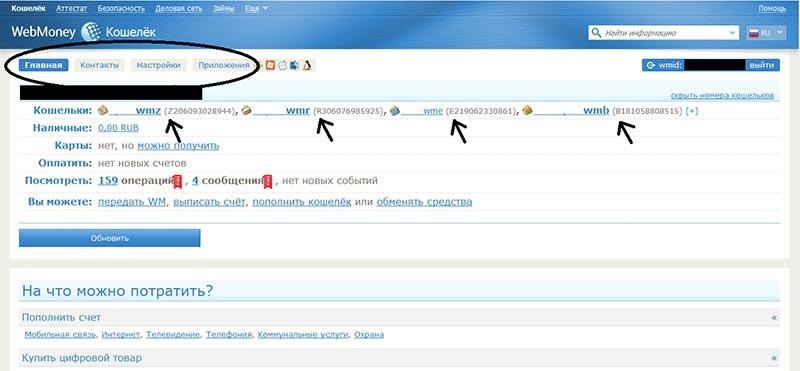
В системе Вебмани Трансфер участники имеют возможность наладить
взаимодействие между собой. Для этого участнику потребуется предоставить
системе свои персональные данные. Чтобы получить сертификат системы
необходимо не только указать всю информацию о себе, но и предоставить
сканы документов, удостоверяющих личность. Достоверность всех сведений
проверяется через систему WM-аттестации. На основе взаимодействия между
участниками каждому из них присваивается свой бизнес уровень – BL.
Возможности Merchant Webmoney Transfer
Сервис merchant webmoney transfer предназначен для подготовки кошельков продавцов при автоматизированном приеме платежей, и их дальнейшего сопровождения в ходе произведения оплат товаров покупателями.
Для рублевых кошельков доступны сервисы систем денежных переводов, переводов и платежей Почты России, рублевые банковские карты, а также онлайн-сервисы или банкинги ряда российских банков, таких, как Сбербанк России, Альфа-Банк, а также переводы посредством систем мобильной коммерции через сеть МТС или Билайн.
По всем транзакциям доступны сервисы контроля и проверки. Так, предоставляются выписки по последним транзакциям или за конкретный период, получение статистики по способам оплаты и проведенным платежам, также допускается создание тикетов и их контроль. Платежные тикеты можно заполнять ручным способом, они позволяют покупателю не тратить время на заполнение платежных форм, а сразу переходить к оплате. Вкладка «Вывод средств» позволяет отслеживать моменты перечисления счета и карты банков в пределах banking.
Обнаружили ошибку? Выделите ее и нажмите Ctrl + Enter.
Регистрация в WebMoney
Начало регистрации в системе Webmoney. Тут и далее фото с webmoney.ru
1. Заполнить графу с номером сотового телефона.
2. Ввести код, который придет в смс на указанный номер.
3. Придумать надежный пароль, поставить чекбоксы на соглашение системы и разрешение на обработку персональных данных, нажать «далее».
Вот и все! Вы завершили базовую регистрацию в системе Webmoney.
Возможные нюансы
Если на номер телефона, который вы указываете, ранее уже создавался кошелек вебмани, вам будет предложено авторизоваться через один из ваших WMID или же пройти процедуру повторной регистрации.
Создание кошельков Webmoney
Процесс регистрации закончен, после этого владельцу сразу присваивается персональный WMID (адрес в системе для переписки с участниками системы и выставления счетов). Теперь необходимо создать рублевый (WMR) или долларовый (WMZ) кошелек. По большей части сайты используют именно их.
Разумеется, вы можете создавать и любые другие типы кошельков:
Для получения, например, формального аттестата понадобится отправление скана или фотографий паспорта. Указанную процедуру необходимо пройти, чтобы подтвердить личность пользователя электронного сервиса.
Кроме того, владелец кошелька с аттестатом сможет проверить WMID другого человека и узнать, есть ли негативные или позитивные отзывы о нем от других участников виртуального сервиса «Вебмани».
Как создать кошелек Webmoney
Рассмотрим несколько вариантов для того, чтобы Вы выбрали для себя более удобный и легкий. Хочу отметить то, что с помощью Вебмани можно осуществлять различные операции только с наличием минимального аттестата. Он обретается путем добавления личных данных, в том числе и скан копий документов.
Через вебсайт
Начнем с WMZ кошелька (американский доллар), так как именно данную валюту сервис предлагает создать без получения аттестата.
1. Ищем визуально категорию «Кошельки» и нажимаем «+ добавить».
2. Сразу же в предлагаемых вариантах валюта которая нам необходима, выбираем ее (возможно у Вас все будет по-другому, ведь тип предлагаемого кошелька может зависеть от страны клиента). Если понадобится другая валюта, можно выбрать со списка нажав пункт «Ещё».
3. После этого необходимо ознакомиться с пользовательским соглашением, проставить галочку об этом, выбрать «Продолжить».
4. Вот и все — теперь вы успешно создали свой первый кошелек WMZ на WebMoney.
На телефоне
Создать электронный кошелек можно и на телефоне. Для удобства предлагаю скачать приложения данного ресурса. Так будет намного удобнее работать. Весь смысл создания простой, практически не отличается от предыдущего варианта. После установки программы и авторизации процесс будет иметь следующий вид:
1. Видим наш Z-кошелек и справа от него есть «+». Нажимаем на него.
2. Далее приложение предлагает нам выбрать нужную валюту, нажимаем из списка и она автоматически появляется у нас.
Создание на компьютере с помощью Keeper
Работать с валютами можно еще при помощи приложения, которое устанавливается на компьютер. Для того чтобы это сделать необходимо:
- иметь стабильный Интернет;
- должна быть учетная запись;
- на компьютере должна быть установлена программа Кипер.
Смысл создание wm кошельков абсолютно такой же, как в предыдущих методах.
Как зарегистрироваться в ВебМани и создать кошелек
Здравствуйте! В данной статье мы рассмотрим пошаговую инструкцию, как зарегистрироваться и создать кошелёк в системе электронных платежей ВебМани.
Знаю, как Вы «любите читать длинные вступления». Поэтому скажу только то, что если Вы собираетесь зарабатывать в интернете, то без собственного кошелька ВебМани обойтись практически не реально. Дело в том, что многие web-сервисы по заработку производят выплаты и принимают платежи именно через эту платёжную систему. А также, на некоторых сайтах регистрация происходит через систему WebMoney. К тому же, кошелёк ВебМани может пригодиться не только для вывода заработанных денег. Через систему ВебМани можно оплачивать различные услуги, кредиты, совершать покупки в сети интернет, переводить электронные деньги в любую точку мира и многое другое.
Как зарегистрироваться в ВебМани
Чтобы осуществить регистрацию в системе ВебМани трансфер:
1. Открываем страницу регистрации на официальном сайте WebMoney.
2. Указываем номер телефона, вводим капчу (символы с картинки), кликаем по кнопке «Продолжить». Использовать нужно только свой номер, к которому Вы имеете постоянный доступ. В будущем он понадобится для совершения различных операций. Например: авторизация в системе, управление денежными средствами, восстановление доступа к аккаунту, если случайно забудете пароль и т.п.
3. Для подтверждения номера Вам отправят sms – сообщение с проверочным кодом. Указываете этот код. Нажимаете «Продолжить».
4. На следующей странице создаём пароль от будущего аккаунта ВебМани, подтверждаем согласие на обработку своих персональных данных поставив галочки в соответствующих пунктах и нажимаем «Продолжить».
После всех проделанных шагов Вы попадёте в личный кабинет WebMoney. Собственно, на этом процесс регистрации завершён!
Как создать кошелёк вебмани
Сразу после регистрации можно создать электронный кошелёк. Для этого нажимаем на вкладку «добавить кошелёк», далее «создать кошелёк», выбираем тип WM – кошелька (вид валюты). Например, WMZ – кошелёк – это доллары США. Титульные знаки (типы кошельков) смотрите чуть ниже.
Принимаем условия соглашения и кликаем по кнопке «Продолжить».
Всё готово. Созданный кошелёк WebMoney отображается в личном кабинете на вкладке сверху. Если нужен ещё один или несколько кошельков, то создаём их таким же образом. Только имейте в виду: в дальнейшем кошелёк удалить будет не возможно. Поэтому открывайте новый кошелёк только если он действительно Вам нужен.
Типы кошельков WebMoney:
- WMZ – кошелёк типа Z – средства эквивалентные долларам США;
- WMP – кошелёк типа P – средства эквивалентные российским рублям;
- WME – кошелёк типа E – средства эквивалентные евро;
- WMU – кошелёк типа U – средства эквивалентные украинским гривнам;
- WMB – кошелёк типа B – средства эквивалентные белорусским рублям;
- WMK – кошелёк типа K – средства эквивалентные казахским тенге;
- WMY – кошелёк типа Y – средства эквивалентные узбекским сумам;
- WMG – кошелёк типа G – средства эквивалентные золоту;
- WMX – кошелёк типа X – средства эквивалентные 0,001 BTC;
- WMH – кошелёк типа H – средства эквивалентные 0,001 BCH.
Как войти в аккаунт WebMoney после регистрации
Запрашиваете смс с кодом для авторизации.
Вводите код из смс – сообщения и жмёте на кнопку “Войти”.
После вышеуказанных действий Вы попадёте в личный кабинет WebMoney.
Также кошельками ВебМани можно управлять на компьютере. Для этого необходимо получить формальный аттестат и установить официальную программу WebMoney Keeper WinPro для Windows. Данный способ управления кошельками является более удобным и безопасным.
Также читайте: Как получить формальный аттестат WebMoney
Авторизация в системе Вебмани – как войти в Webmoney
В последующем для авторизации в системе Вебмани необходимо будет ввести ваш логин, пароль, и распознать и ввести цифру с картинки.
Авторизация осуществляется на сайте Вебмани, в верхнем правом углу необходимо выбрать «вход» в систему.
Webmoney keeper
Вебмани кипер (WM keeper) – электронная система данных о кошельках и транзакциях пользователя, сервисах платежной системы Вебмани. Пользование Вебмани кипер осуществляется бесплатно.
В зависимости от того, какое устройство вы используете – ноутбук, планшет, телефон, нетбук – вы можете подобрать себе удобное приложение/программу для использования.
Webmoney keeper представлено в различных интерфейсах: от приложения к браузеру сети, до отдельной программы, самостоятельной.
Интерфейс WM keeper довольно просто позволяет получать информацию о состоянии расчетов, балансе кошельков, обновлять данные (см. на рис.).
Вебмани кипер позволяет быть более мобильным, упростить свою работу в системе вебмани.
Основные функции, осуществляемые WM keeper (аналогичны для пользователей системы в России, Беларуси, Украине):
- Авторизация в системе WM по логину и паролю;
- Авторизация в системе WM через социальные сети;
- Работа в системе вебмани не только за экраном компьютера, но и с помощью других устройств (телефон, планшет, нетбук);
- Обновление данных о сумме на счетах;
- Пополнение баланса вебмани-картами;
- Переводы денег;
- Операции по выписке и оплате счетов;
- Выписки по последним произведенным операциям;
- Оплата услуг;
- Перерод средств с банковской карты и обратно;
- Ведение переписки.
Использование WebMoney Keeper Classic
Вебмани кипер классик – программа, устанавливаемая на компьютер для проведения мгновенных онлайн транзакций в системе вебмани с использованием денег в таких валютах как рубль, евро, гривна и др.
Основные функциональные возможности данной программы – см. выше. Вебмани кипер классик устанавливается на компьютеры с операционной системой Windows всех поколений, начиная от ХР.
Для дополнительной защиты используется секретный ключ (ENUM-подтверждение).
Использование WebMoney Keeper Light
Вебмани кипер лайт представляет собой облегченную версию Вебмани кипер классик, позволяющую осуществить доступ к Вебмани с любого компьютера, а также мобильного телефона.
Один из плюсов Вебмани лайт – не требуется установка программы на компьютер, так как при работе используется защищенное соединение. Версия лайт позволяет работать на любой платформе, любом браузере.
Авторизация в системе происходит с помощью персонального сертификата либо введением логина/пароля.
Аккаунт, зарегистрированный в WM Keeper WebPro (Light), нельзя использовать в работе с клиентом WM Keeper WinPro (Classic), и наоборот. Можно использовать совместно с Keeper Standard (Mini) и Keeper Mobile.
Использование WebMoney Keeper MINI
Самый быстрый, простой и мобильный способ использования вебмани-кошельков (не обязательно всех, можно подключить только несколько определенных) – с установлением максимальных сумм по транзакциям в сутки (лимитов).
Вебмани кипер мини подходит в особенности для начинающего пользователя, так как наименее запугивает файлами паролей/ключей/подтверждений и т.д.
Немаловажно, что аккаунт, зарегистрированный в Вебмани кипер мини, позволяет работать с пользователями Вебмани кипер лайт и наоборот.
Обнаружили ошибку? Выделите ее и нажмите Ctrl + Enter.
Тарифы ввода/вывода
За операции по вводу/выводу средств в/из системы, взимается плата в
соответствии с действующими тарифами агентов (см. таблицу).
USD
| Способ | Срок | Комиссия агента |
|---|---|---|
| Перевод из коммерческого банка | 1—2 банковских дня | Комиссия — 2-3% + 0.2 USD |
| Через обменный пункт | По договоренности | Комиссия обменного пункта |
| C банковской карты | онлайн | Комиссия 2-3% |
| Электронными деньгами |
онлайн | Комиссия от 0% |
EUR
| Способ | Срок | Комиссия агента |
|---|---|---|
| Предоплаченной WME-картой | Мгновенно | По договоренности |
| Обмен на бирже wm.exchanger | Мгновенно | По договоренности |
| Обмен на электронные валюты других систем | По договоренности | Комиссия обменного пункта |
| С банковской карты | онлайн | Комиссия 2-3% |
|
Банковским переводом (для физических лиц, менее 10 000 WME) |
1-3 банковских дня | Комиссия банка |
|
Терминалы НЕТТО Процессинг в Молдове |
Мгновенно | 0 (по курсу агента) |
|
Банковским переводом онлайн |
Мгновенно | 2% |
| Наличными в отделениях банков |
Мгновенно | 2% |
| Через Терминалы TelCell в Армении |
Мгновенно | 3% |
| Наличными через систему денежных переводов CONTACT |
10-15 минут | 2% (минимум 3 евро) |
RUR
| Способ | Срок | Комиссия агента |
|---|---|---|
| Наличными в терминалах, кассах, пунктах приема оплаты | ||
| Наличными в банках | ||
| Почтовым переводом | 2-5 банковских дней | 0,5% + комиссия почты 1,4% (не менее 35 рублей). |
| Через системы денежных переводов | см сайт |
|
| Банковским переводом | 1-3 банковских дня | 0-2% см. сайт |
| С банковской карты | Мгновенно | см сайт |
| Через интернет-банкинг | Мгновенно |
см. сайт |
| Со счета мобильного телефона | Мгновенно |
Билайн — 8,6% + 10 руб. |
WMG
| Способ | Срок | Комиссия агента |
|---|---|---|
| Обмен на одной из секций биржи wm.exchanger или через WM-Кипер (пример) |
Мгновенно | По договоренности |
| Обмен на наличные в обменных пунктах | По договоренности | По договоренности |
| Обмен на электронные валюты других систем | По договоренности | По договоренности |
|
Банковским переводом на основании постоянных договоров с Metdeal |
1-3 банковских дня | Текущая цена указана на сайте |
|
Банковским переводом на основании инвойсов (для физических лиц) |
1-3 банковских дня | Текущая цена указана на сайте (заявки до 200 WMG + 8USD) |
Казахские тенге
| Способ | Срок | Комиссия агента |
|---|---|---|
| Банковский перевод | 1-2 банковских дня | по тарифам банка |
| Со счета в системе ЕКЗТ | Моментально | 0% |
| Картой Виза/Мастер через систему ЕКЗТ | 5 минут | 0% |
| Терминалы наличных через ЕКЗТ(Qiwi/Kassa24) | 30 минут | 0-4% |
| Банкоматы банка АО Банк Центркредит через систему ЕКЗТ | 30 минут | 0% |
| В отделениях АО «Эксимбанк Казахстан» через систему ЕКЗТ | 30 минут | 0,5%, минимум 200 тенге |
WMY
| Способ | Срок | Комиссия агента |
|---|---|---|
| Банковским переводом онлайн | мгновенно | 2% |
| Через приложение OSON | мгновенно | 2% |
| Через приложение PAYNET | мгновенно | 5,5% |
| Наличными в агентских точках PAYNET | мгновенно | 5,5% |
| Инфокиоски PAYNET | мгновенно | 5.5% |
Белорусские рубли: через ОАО
«Технобанк»
| Способ | Срок | Комиссия агента |
|---|---|---|
| В кассах ОАО «Технобанк» | 15 — 60 минут | 3% |
| В банкоматах, инфокиосках, терминалах самообслуживания, кассах | 15 — 60 минут | 3% |
| В кассах белорусских банков, система по ЕРИП (раздел «Электронные деньги») |
30 — 90 минут | 3% |
| Через РУП «Белпочта» | На следующий банковский день до 11:00 | 3% |
| Посредством скретч-карт | Моментально | 3% |
| По извещению или банковским переводом в кассах любого белорусского банка |
3-5 банковских дней | 3% |
| Онлайн пополнение картой Visa / MasterCard |
Моментально | 3% |
* Сумма тарифа округляется до 10.